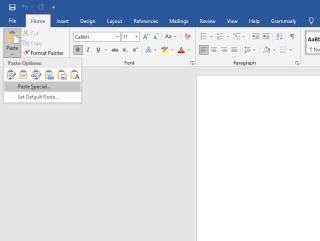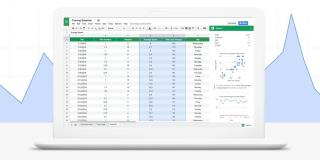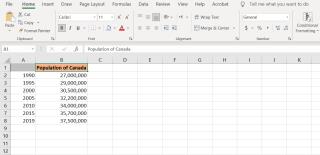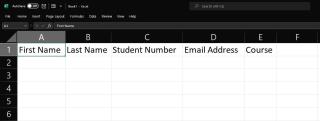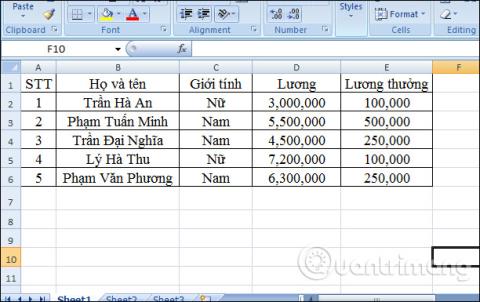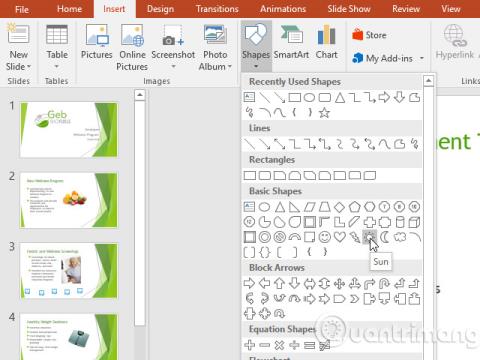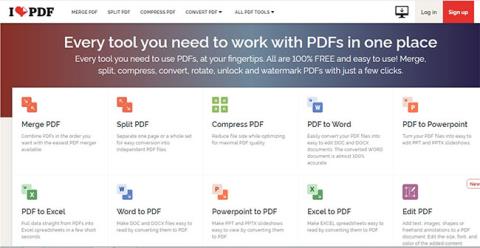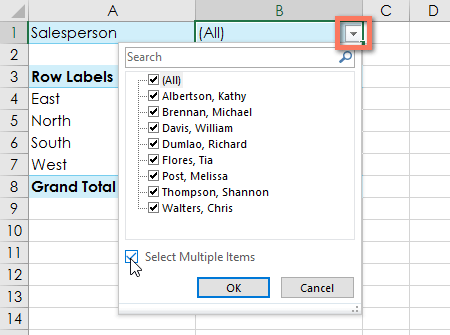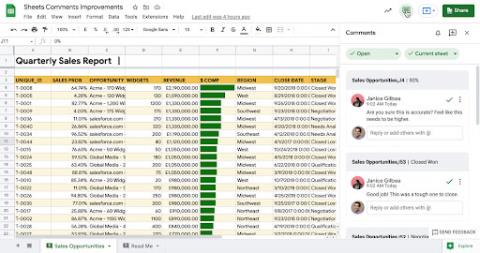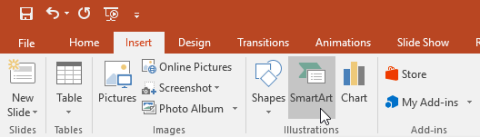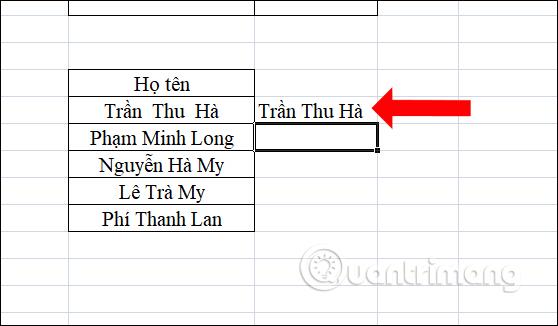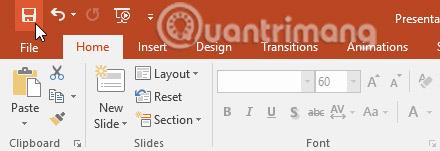Ako vložiť značku začiarknutia do Excelu: 5 metód

Všetci poznáme hodnotu staromódneho začiarknutia, všeobecne známeho znaku na zaškrtávanie políčok, potvrdzovanie splnenia úloh a používané pri správe zoznamov po celom svete.

Znalosť základných funkcií Excelu a zvládnutie niektorých z nich veľmi pomôže pri výpočtoch a štatistikách v Exceli. Pomocou funkcie REPT sa znaky v tabuľke automaticky opakujú toľkokrát, koľkokrát používateľ chce, namiesto toho, aby museli postupne zadávať každý znak ručne. Funkcia REPT vráti textový reťazec, opakujúce sa znaky alebo čísla správny počet krát vo vzorci, ktorý používateľ zadá. Takže s funkciou REPT ušetríme veľa pracovného času. Nasledujúci článok vás prevedie tým, ako používať funkciu REPT v Exceli.
Návod na použitie funkcie REPT v Exceli
Funkcia REPT má vzorec REPT(text, počet_krát) . Tam:
Niekoľko poznámok pri používaní funkcie REPT :
Príklad funkcie REPT
Napríklad nižšie máme tabuľku so znakmi, ktoré je potrebné zopakovať.
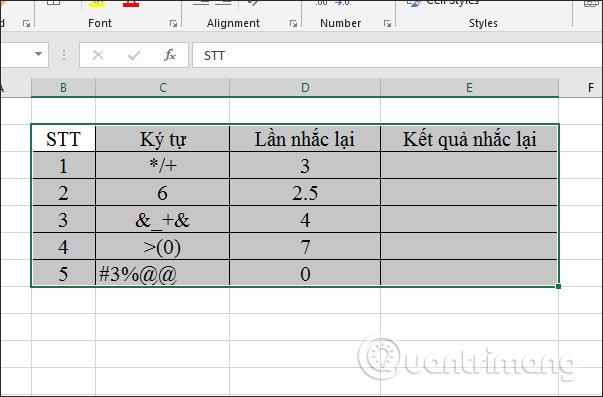
Do prvej bunky výsledku zadáme vzorec =REPT(C3,D3) a stlačíme Enter.
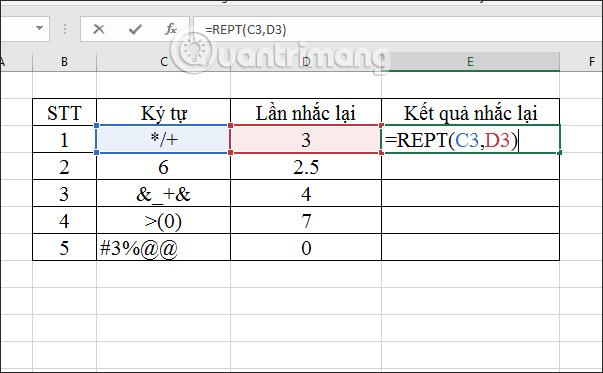
Výsledok reťazca opakujúceho presný počet krát v počet_krát je nasledujúci.
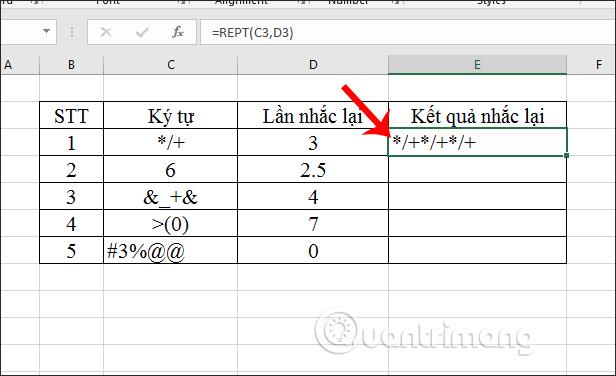
Pokračujte v ťahaní prvej bunky s výsledkom nadol k zvyšným bunkám a získajte výsledky, ako je uvedené nižšie. Pri celočíselných opakovaniach sa znaky opakujú presne toľkokrát. Ak počet opakovaní nie je celé číslo, funkcia REPT automaticky vráti počet opakovaní na celé číslo. V prípade čísla 6 opakovaného 2,5-krát sa automaticky zmení na opakovanie 2-krát.
Ak je počet opakovaní 0, nezobrazia sa žiadne výsledky.
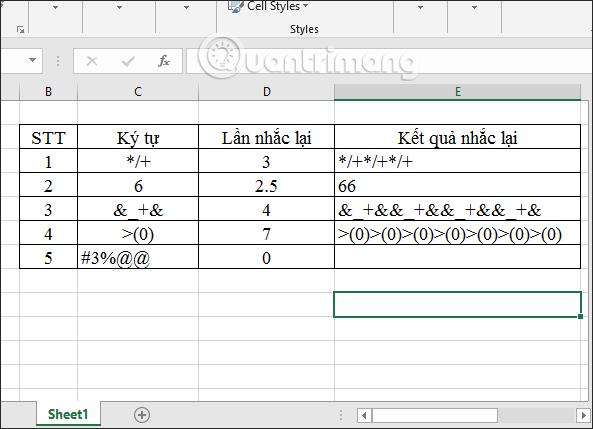
Používanie funkcie REPT v Exceli je veľmi jednoduché a nie zložité, ak správne dodržíte syntax funkcie. Postavy sa opakujú bez toho, aby sme ich museli priamo zadávať.
Prajem vám úspech!
Všetci poznáme hodnotu staromódneho začiarknutia, všeobecne známeho znaku na zaškrtávanie políčok, potvrdzovanie splnenia úloh a používané pri správe zoznamov po celom svete.
Aj keď môžete vždy integrovať údaje programu Excel do dokumentu programu Word, často je to zbytočné, keď potrebujete iba malý stôl. Našťastie je celkom jednoduché vytvoriť tabuľku a použiť vzorce programu Excel v dokumente programu Word. Existuje však len obmedzený počet vzorcov, ktoré možno použiť.
Tabuľky sú nevyhnutné na kategorizáciu a vizualizáciu údajov, najmä v modernom svete podnikania. Microsoft Excel je široko používaný tabuľkový procesor, ktorý vám umožňuje vizualizovať a usporiadať údaje. Poskytuje vám obrovské množstvo funkcií.
Excel ponúka rôzne grafy ako prostriedok na premietanie údajov. Každý graf má svoje vlastné špeciality, takže dáva väčší zmysel, keď sú údaje zobrazené so správnym grafom.
Zadávanie údajov do Excelu je náročná úloha, najmä ak máte veľa stĺpcov a veľa záznamov. Môže to byť mätúce aj pre ostatných používateľov, najmä ak nie sú oboznámení s vašou tabuľkou.
Foxit Reader je predovšetkým čítačka PDF a tiež vám umožňuje vytvárať súbory PDF, podpisovať ich, upravovať ich a pridávať anotácie. Funguje na operačných systémoch, existujú pluginy pre rôzne programy z balíka Microsoft Office.
Kedykoľvek si môžete vybrať nový motív a použiť ho na celú prezentáciu, aby ste získali konzistentný a profesionálny vzhľad.
Funkcia AVERAGEIFS na výpočet priemernej hodnoty kombinovaním mnohých rôznych podmienok v tabuľke údajov programu Excel. V článku nájdete vzorec funkcie AVERAGEIFS a konkrétne príklady AVERAGEIFS, aby ste ho ľahšie pochopili.
Tvary sú skvelý spôsob, ako urobiť prezentácie zaujímavejšie. PowerPoint ponúka používateľom na výber širokú škálu tvarov, ktoré je možné prispôsobiť tak, aby vyhovovali jedinečným potrebám každého človeka.
iLovePDF je užitočný a komplexný program so širokou škálou nástrojov na prácu so súbormi PDF.
Ak chcete pracovať s kontingenčnými tabuľkami a získať ešte hlbší prehľad o údajoch, Excel ponúka tri ďalšie nástroje: filtre, rýchle filtre a kontingenčné grafy.
Tabuľky Google sú webová aplikácia, ktorá používateľom umožňuje vytvárať, aktualizovať a upravovať tabuľky a zdieľať údaje online v reálnom čase.
SmartArt vám umožňuje komunikovať informácie graficky namiesto použitia iba textu. Na výber je veľa štýlov, ktoré môžete použiť na ilustráciu rôznych typov nápadov.
Funkcia Priemer v Exceli vám pomôže rýchlo vypočítať priemerné hodnoty. Nižšie sú uvedené podrobnosti o tom, ako používať priemernú funkciu v Exceli.
Vždy, keď vytvoríte novú prezentáciu v PowerPointe, budete musieť vedieť, ako ju uložiť, aby ste k nej mohli neskôr pristupovať a upravovať ju. Rovnako ako v predchádzajúcich verziách PowerPointu môžete súbor uložiť do počítača.